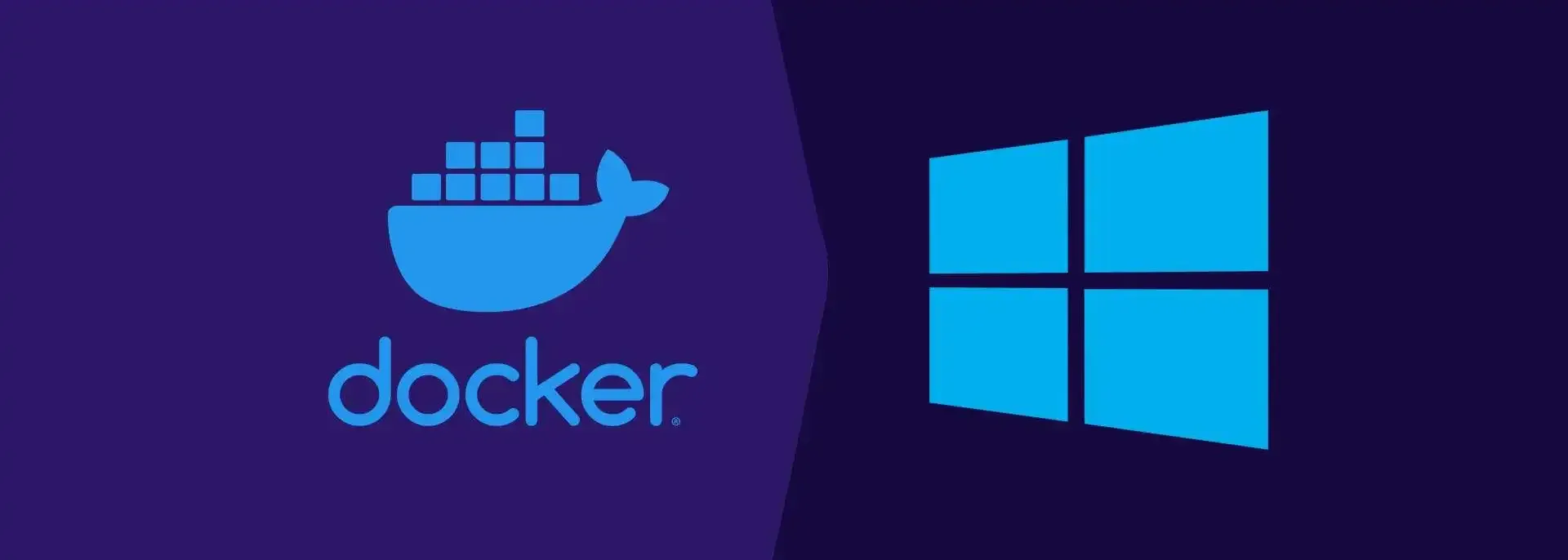Docker e Windows: Uma Jornada Desafiadora
Olá, pessoal!
Hoje, quero compartilhar uma experiência que tive recentemente. Passei por uma verdadeira odisseia tentando fazer o Docker funcionar no meu computador, um desafio que me fez questionar se a tecnologia estava me abandonando. Depois de muitas tentativas e frustrações, cheguei a uma conclusão importante: o problema não era eu, mas sim a necessidade de olhar para o futuro da tecnologia.
O Fim de uma Era: Windows 10
A Microsoft já anunciou que o suporte para o Windows 10 será encerrado em 14 de outubro de 2025. Após essa data, o sistema não receberá mais atualizações de segurança, o que pode deixar seu computador vulnerável a ameaças.
Mas a questão vai além da segurança. Tecnologias modernas, como o Docker Desktop, que dependem de recursos de virtualização, foram aprimoradas para funcionar em sistemas mais recentes, como o Windows 11. No meu caso, enfrentei um erro persistente: "Virtualization support not detected". Isso aconteceu mesmo com a virtualização ativada, pois o Docker Desktop no Windows 10 tem uma série de conflitos com o Hyper-V e outros softwares de virtualização.
A Lição: Hardware Moderno e o Windows 11
Quando tentei resolver o problema, descobri algo crucial: meu processador, um Intel Core i7-7500U, não é compatível com o Windows 11, mesmo tendo o TPM 2.0. Isso me impediu de fazer o upgrade para um sistema com uma integração de virtualização mais estável. A Microsoft exige que o Windows 11 rode em processadores mais recentes, a partir da 8ª geração da Intel ou equivalentes da AMD.
Essa experiência me mostrou que, no mundo da tecnologia, a atualização de software caminha lado a lado com a evolução do hardware. Para garantir que você não enfrente os mesmos problemas que tive, procure por um computador com a seguinte configuração:
- Processador: Intel Core i5 (10ª geração ou superior) ou AMD Ryzen 5 (3ª geração ou superior).
- Memória RAM: Mínimo de 16 GB para rodar o Docker e seus contêineres sem lentidão.
- Armazenamento: Um SSD de 512 GB ou 1 TB para inicializações rápidas.
- TPM: Certifique-se de que o computador tem o TPM 2.0.
A transição para o Windows 11 pode parecer desafiadora, mas é um passo necessário para garantir que você possa continuar a usar as ferramentas mais recentes e ter um ambiente de desenvolvimento robusto e sem dores de cabeça. Acesse o site da Microsoft: https://aka.ms/GetPCHealthCheckApp e saiba se o seu computador é compatível ou não!
Afinal, a tecnologia é para nos ajudar, não para nos causar estresse. Pense nisso.